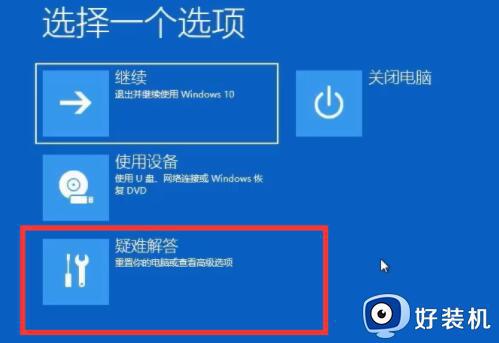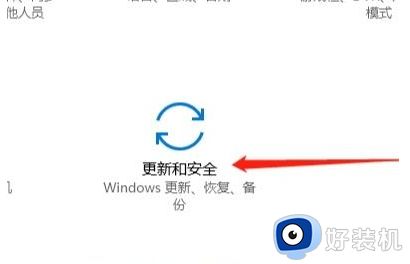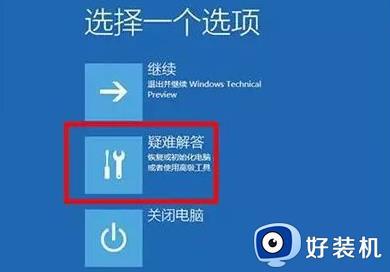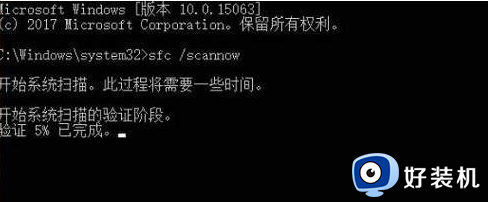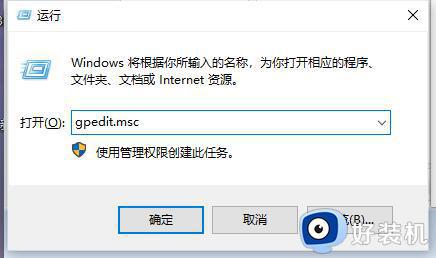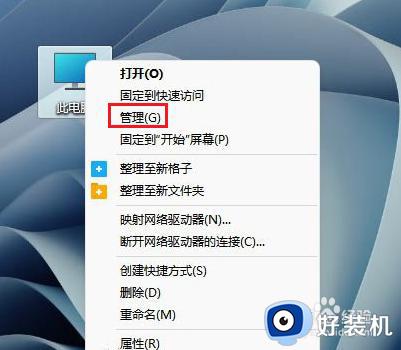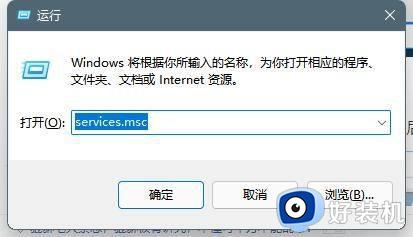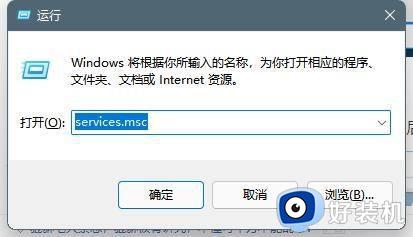win11你的电脑未正确启动怎么解决 win11提示你的电脑未正确启动修复方法
时间:2023-05-26 09:50:13作者:xinxin
由于微软推出win11系统时间不久,因此用户很多功能还不是很熟悉,难免也会因为一些错误操作导致电脑出现蓝屏情况,例如win11系统开机时就提示你的电脑未正确启动的现象,那么win11你的电脑未正确启动怎么解决呢?本文就给大家介绍win11提示你的电脑未正确启动修复方法。
推荐下载:win11纯净版下载
具体方法:

方法一:
1、在自动修复界面中,可以选择进入“高级选项”。
2、接着在高级选项中点击进入“疑难解答”。
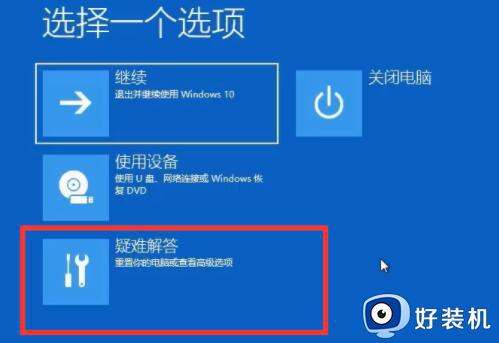
3、接着选择其中的“重置此电脑。
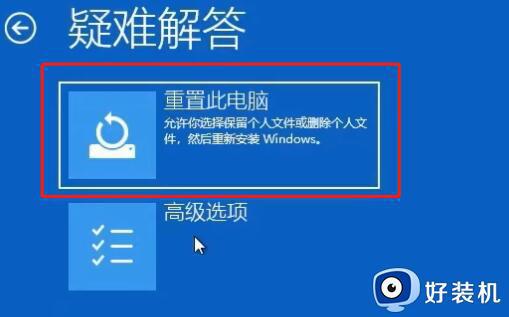
4、然后选择“保留我的文件”以避免重要文件丢失。
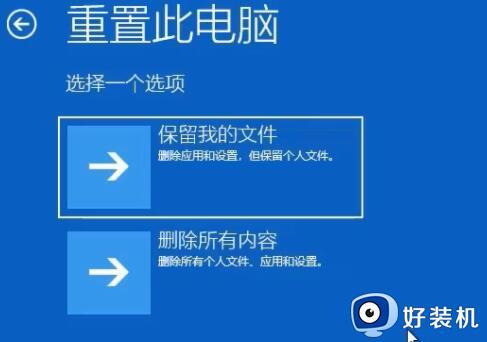
方法二:如果我们在重置系统后,还是无法正常进入系统,那就只能直接重装系统了。
上述就是小编给大家带来的win11提示你的电脑未正确启动修复方法了,有遇到相同问题的用户可参考本文中介绍的步骤来进行修复,希望能够对大家有所帮助。